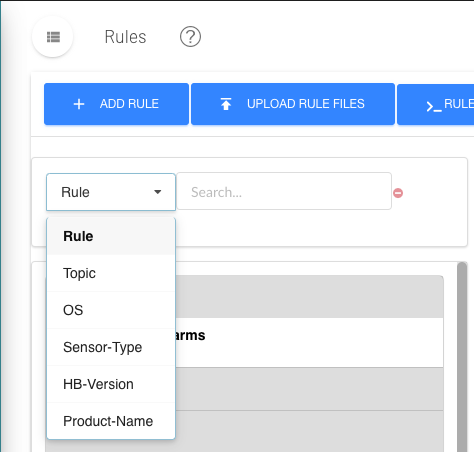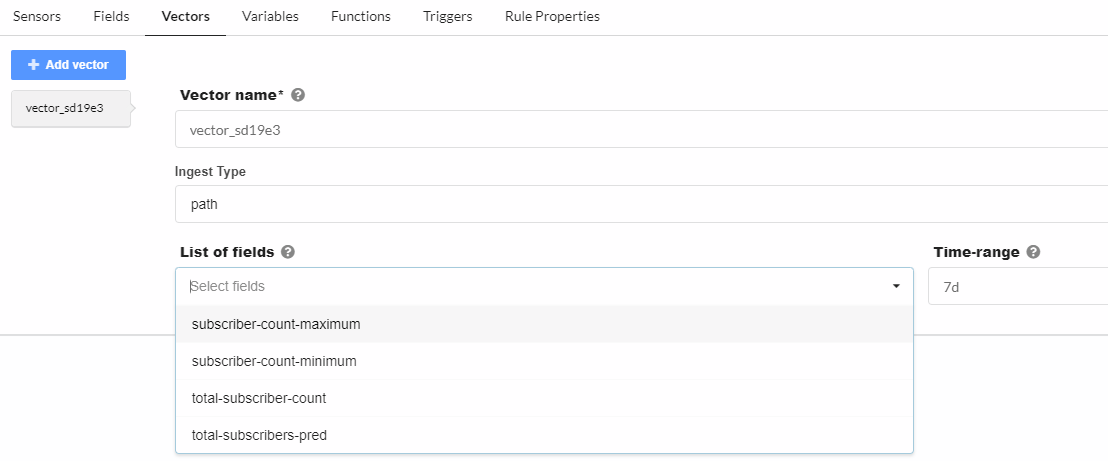Paragon Automation GUIでカスタムルールを設定する
Paragon Automation GUIを使用した新しいルールの作成
Paragon Automation GUIを使用して新しいルールを作成するには、まずルールに関する一般的な説明情報を入力してから、[ルール]ページでいくつかのルール定義ブロック間を移動して、Paragon Automationルールの特定の設定を指定します。
新しいParagon Automationルールの作成を開始するには、次の手順に従います。
ルールフィルタリング
「ルール」ページの左側に表示されるトピックとルールをフィルタリングできます。これにより、探しているルールをすばやく見つけることができます。検索機能は、トピック、ルール、センサータイプ、その他のカテゴリで機能します。タイトルだけでなく、定義されたルールの内容にも取り組みます。
次の手順では、このフィルタリング機能について説明します。
センサー
Sensor ブロックを使用して新しいルールの構成を開始します。図 2 は、OpenConfig センサー pppoe-error-statisticsのセンサー定義を示しています。
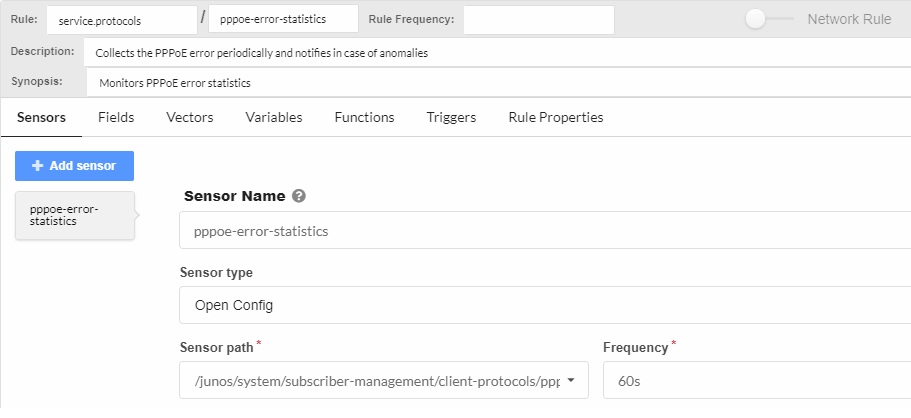
田畑
センサーは通常、デバイス上のインターフェイスに関するすべての情報、シャーシ関連情報、システムプロセスおよびメモリ関連情報などの情報を伝送します。センサーを構成した後、特定のニーズのセンサー情報を処理するフィールドについて言及する必要があります。たとえば、インターフェイスの管理ステータスや運用ステータスを取得したり、トラフィック数のしきい値を設定したりするためのフィールドを定義します。
フィールドを追加するには:
受信データがタグ付けプロファイルで定義されたユーザー定義の条件を満たしているかどうかに基づいて、ルールにフィールドとキーを追加できます。タグ付けプロファイルは、左側のナビゲーションバーの「 管理>取り込み設定 」でParagon Automation定義します。詳細については、Paragon Insightsのタギング をご覧ください。
ベクトル
(オプション)これで、ルールのセンサーとフィールドが定義されたので、ベクトルを定義できます。
ベクトルは、1 つのフィールドに複数の値がある場合、または別のフィールドから値を受け取る場合に使用されます。
ベクトルの構文は次のとおりです。
vector <vector-name>{
path [$field-1 $field-2 .. $field-n];
filter <list of specific element(s) to filter out from vector>;
append <list of specific element(s) to be added to vector>;
}
変数
(オプション) Variables ブロックでは、関心のあるセンサーの部分を定義します。たとえば、インターフェイスのスループットを監視するルールには、デバイスで使用可能なインターフェイスのリストから特定のインターフェイスを識別する方法が必要です。フィールドの詳細については、以下で説明します。
関数
(オプション)必要な関数を定義します。
Functions ブロックを使用すると、ユーザーは Python ファイルに関数を作成し、そのファイルで使用可能なメソッドを参照できます。Pythonファイルは、Paragon Automationの外部で作成する必要があります。メソッド名と引数は、関数を定義するときに必要になるため、知っておく必要があります。
Paragon Automationでは、Pythonユーザー定義関数を使用して複数の値を返すことができます。値は、データベース内の複数のフィールドに格納されます。
たとえば、3 つの戻り値を持つ関数example_function.pyがあるとします。ルールでexample_function.pyを呼び出すと、ユーザー定義関数 (UDF) の最初の戻り値が、関数を呼び出すルール フィールドに格納されます。残りの 2 つの戻り値に対してのみ、 r2 や r3 などの戻り値フィールドを構成する必要があります。戻り値のこれらのフィールドは、[関数] タブの [戻り値リスト] で構成できます。
時系列データベースでは、リターン リスト フィールドの名前の前には、UDF を使用するルール フィールドの名前が付きます。 たとえば、rule_field_name-r2 です。
図 4 は、Functions ブロックの構成例を示しています。

関数を設定するには:
トリガー
設定する必要があるルール定義の必須要素は、trigger 要素です。図 5 は、system.memory/check-system-memory ルールの Triggers ブロックを示しています。フィールドの詳細については、以下で説明します。
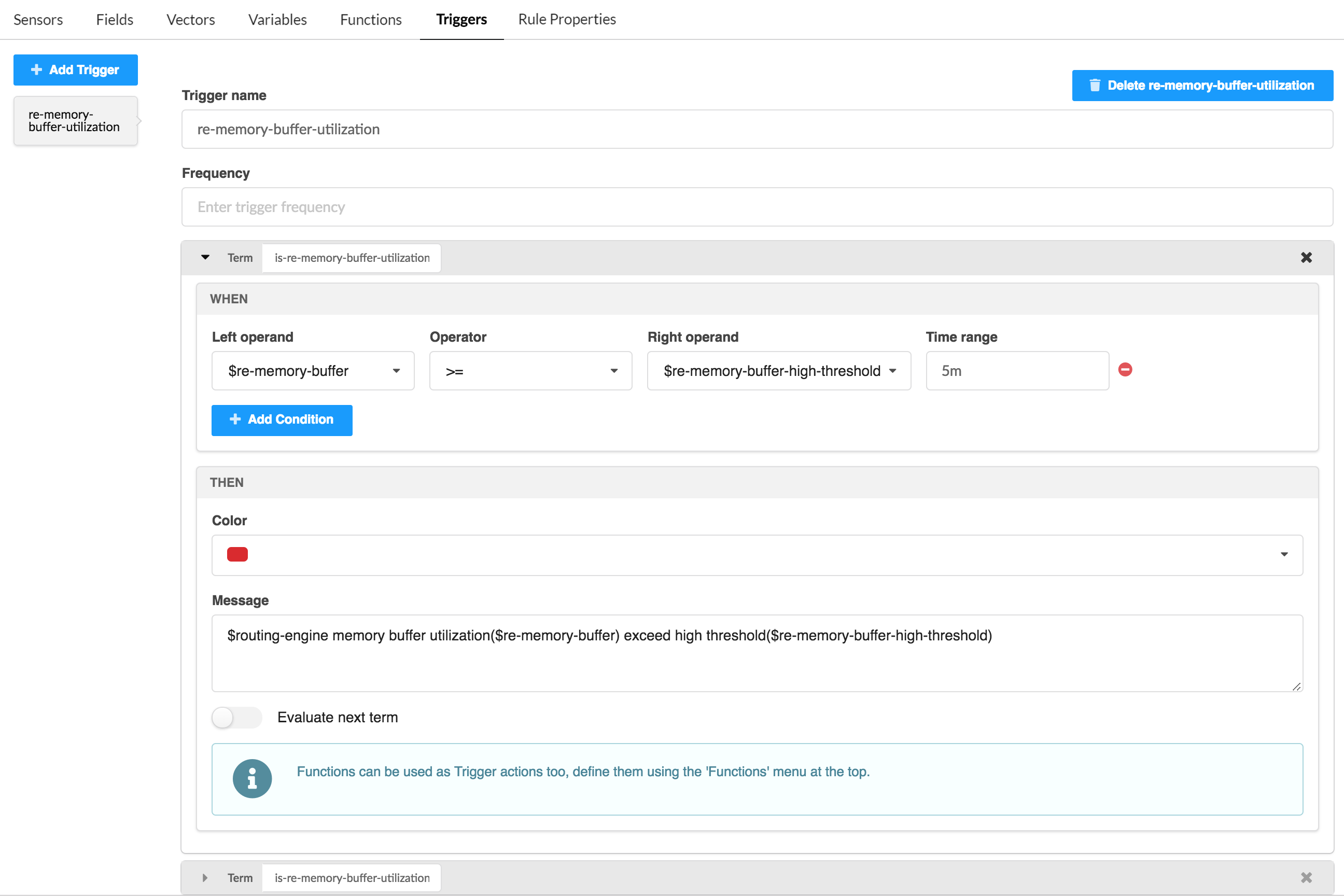
トリガーを設定するには、ポリシーの設定に使用する用語を作成する必要があります。トリガー内の用語が一致すると、何らかのアクションが実行されます。用語は、ルール内で定義されているフィールド、関数、変数などを相互に評価したり、特定の値を検索したりできます。用語は、用語リストの上位から下位の順に評価されます。一致するものが見つからない場合は、一致するものが見つかるまで、または項スタックの一番下に達するまで、次の用語(存在する場合)が評価されます。
ルールのプロパティ
(オプション)[ ルールのプロパティ ]ブロックでParagon Automationルールのメタデータを指定します。利用可能なオプションは次のとおりです。
| 属性 |
形容 |
|---|---|
| バージョン |
Paragon Automationルールのバージョンを入力します。 |
| 投稿者 |
ドロップダウンリストからオプションを選択します。 |
| 著者 |
有効な電子メール アドレスを指定してください。 |
| 日付 |
ポップアップカレンダーから日付を選択します。 |
| サポートされているParagon Automationバージョン |
ルールが有効な最も早いParagon Automationリリースを指定します。 |
| サポートされているデバイス>ジュニパーデバイス |
「Junos」または「Junos Evolved」のいずれかを選択してください。デバイスメタデータには、製品名、リリース名、リリースサポート(ドロップダウンリスト)、およびプラットフォームが含まれます。複数のデバイス、デバイスごとに複数の製品、および製品ごとに複数のリリースのメタデータを追加できます。 サポートされているすべてのデバイスに適用する既定のセンサーを選択できます。また、ジュニパーデバイスや、特定のOSを実行するジュニパーデバイスに適用するデフォルトセンサーを選択するオプションもあります。 |
| サポートされているデバイス>他のベンダーのデバイス |
ベンダー識別子、ベンダー名、製品、プラットフォーム、リリース、ジュニパー以外のベンダーのオペレーティングシステム関連情報を追加できます。 ジュニパー以外のすべてのデバイスに適用するデフォルトのセンサーを選択できます。 |
| ヘルパー ファイル |
Paragon Automationルールで必要なファイルを指定します。 |